TELIA TOUCHPOINT TELEFONISTSTÖD. Handbok för användare och telefonister
|
|
|
- Kristin Ek
- för 4 år sedan
- Visningar:
Transkript
1 TELIA TOUCHPOINT TELEFONISTSTÖD Handbok för användare och telefonister
2 Innehåll Komma igång 4 Nedladdning och installation 4 Nedladdning av Softphone 4 Systemkrav för PC 4 Systemkrav för Mac 4 Internetuppkoppling 4 Installation av Softphone 4 Säkerhetsinställningar 4 Aktivera Softphone 5 Aktivera Softphone 5 Ljudinställningar 5 Lär känna din Touchpoint Softphone 6 Översikt av normalvyn 6 Ikoner 7 Ringa 8 Samtalspanelen 8 Ringa ett samtal 9 Vanligt samtal 9 Ring med nummerpresentation 9 Ring med telefon 9 Länkar med telefonnummer 9 Besvara samtal 9 Lägga på eller avvisa samtal 9 Väntkoppla samtal 10 Parkera samtal 10 Överföra samtal 10 Direkt överföring 10 Ring upp och överför 10 Logga in och ut från svarsgrupper 11 Flytta samtal från dator till telefon 11 Skicka tonvalstoner 11 Spela in samtal 11 Flerpartssamtal 11 Skapa flerpartssamtal 11 Koppla bort deltagare 11 Avsluta flerpartssamtalet 11 Samtalshistorik 12 Ringa från Microsoft Outlook 12 Volymkontroll 12 Kontakter 13 Lägga till externa kontakter 13 Lägga till kontakter som favoriter 13 Ta bort externa kontakter 13 Redigera externa kontakter 13 Meddelanden 14 Chatt 14 Sms 14 Telia Touchpoint Softphone 2
3 Inställningar 15 Ange din hänvisningsstatus och nummerpresentation 15 Ange roller - nummerpresentation 15 Personlig anteckning 15 Framtida hänvisning 15 Alternativ 16 Ljudinställningar 16 Högtalarprofil 16 Headsetprofil 16 Headset som stöds i Softphone 16 Rington 16 Övriga inställningar 16 Besvara inkommande samtal automatiskt 16 Integrera med Microsoft Outlook 16 Popup för inkommande samtal 16 Ställ in snabbknappar 17 Starta automatiskt när datorn startas 17 Avancerade inställningar 17 Hantera länkar med telefonnummer 17 Visa köinformation i normalvy 17 Automatisk justering av mikrofonens ljudnivå 17 Spela upp ljud vid ett andra inkommande samtal 17 Telefonistfunktioner 18 Växla till telefonistvy 18 Översikt 18 Överföra samtal 19 Söka kontakt för direkt överföring 19 Överföra samtal med Drag and drop 19 Kopplade samtal 19 Avancerade samtalsalternativ Genombrytning av hänvisning 19 Gå in i pågående samtal 19 Ändra hänvisning för en annan användare 19 Snabbknappar 20 Vidarekoppling till telefonist 20 Inställning för direktkopplade samtal i telefonistvyn 20 ACD-vy (svarsgruppsvy) 21 Översikt 21 Köhantering 21 Telia Touchpoint Softphone 3
4 KOMMA IGÅNG Med Touchpoint Softphone får du en telefon direkt i din dator. Du kan enkelt ringa eller ta emot samtal, snabbt söka kollegor och se deras hänvisningsstatus när du ska koppla vidare, samt smidigt hantera dina svarsgrupper. Touchpoint Softphone ger dig valmöjligheten att vara tillgänglig för samtal via din dator eller mobilen - allt efter hur din arbetsdag ser ut. Nedladdning och installation Nedladdning av Softphone Du kan ladda ned Softphone från följande länkadress: tpadmin.telia.se/web/touchpoint/ download/ På nedladdningssidan väljer du mellan Softphone för Windows PC eller Mac. Ladda ned installationsprogrammet till din dator. Systemkrav för PC Windows 7, 8, 8.1 eller 10. Minst 20 MB tillgängligt hårddiskutrymme, utrustad med ljudkort. Systemkrav för Mac OS-krav: Lion, Mountain Lion, eller Mavericks. Minst 20 MB tillgängligt hårddiskutrymme och Intelprocessor. Internetuppkoppling För att softphone ska fungera bra så bör du ha tillgänglig kapacitet på minst 100 kbit/samtal. Installation av Softphone Innan du kör installationsprogrammet, gör följande: 1. Avsluta eventuella föregående versioner avtouchpoint Softphone genom att välja Avsluta i Arkiv-menyn. 2. Stäng alla fönster som hör till Microsoft Office. Nu kan du köra installationsprogrammet. Följ programmets anvisningar. Säkerhetsinställningar Om du har satt säkerhetsinställningarna till Hög i Internet Explorer eller Kontrollpanelen, måste du lägga till serveradressen i Tillförlitliga platser. 1. Starta Internet Explorer. 2. Välj Verktyg > Internetalternativ. 3. Klicka på fliken Säkerhet. 4. Välj ikonen Tillförlitliga platser. 5. Klicka på Platser. 6. Ange serveradress tp.telia.se 7. Klicka på Lägg till. Bra att tänka på innan du använder Touchpoint Softphone Vi rekommenderar att utrustningen hanteras säkert och hålls skyddad bakom brandvägg. Softphone bör inte användas för att ringa nödsamtal. Larmcentralen kan inte läsa av varifrån du ringer och kan därför inte koppla dig till närmaste geografiska larmcentral. Du behöver ett headset för att använda lösningen, eventuell headsetmjukvara bör installeras före du installerar Touchpoint softphone. Vi rekommenderar headsets från Plantronics och Jabra för Touchpoint softphone. Du kan köpa dessa på telia.se eller fråga din T elia-kontakt. Telia Touchpoint Softphone 4
5 Aktivera Touchpoint Softphone Innan du slutför installationen av Touchpoint Softphone på din dator måste du aktivera den. Du får därefter tillgång till de tjänster som ditt företag abonnerar på. Aktivera Touchpoint Softphone 1. Fyll i ditt mobilnummer inklusive landskod (enligtformatet ) och klicka på Hämta aktiveringskod. 2. Du kommer få ett sms till mobilnumret du uppgav,med ett 6-siffrigt engångslösenord. 3. Skriv in engångslösenordet i den nya dialogrutansom öppnats. 4. Klicka därefter på Aktivera. Ljudinställningar Innan du börjar använda din Softphone bör du konfigurera headset och övriga ljudinställningar. Gå till sektionen Alternativ på sidan 16 i denna guide för information om ljudinställningar, headsetoch högtalarprofil. För att Touchpoint Softphone ska fungera måste din dator vara uppkopplad mot internet när du har Softphone igång. Telia Touchpoint Softphone 5
6 LÄR KÄNNA TOUCHPOINT SOFTPHONE Översikt av normalvyn Denna vy i Softphone kallas för normalvyn. Har du tillvalet Telefoniststöd får du även tillgång till vyerna Telefonist och ACD (svarsgruppsvy). 1 Under Arkiv kan du avsluta programmet. Då tar du inte längre emot inkommande samtal via datorn - de går direkt till din mobil istället. 2 Här ser du vilka svarsgrupper du är medlem i. 3 Aktivitetspanel. Här ser du din hänvisningsstatus, eventuell samtalshistorik samt samtalsalternativ under pågående samtal. 4 Sökfält. Här kan du söka på kontakters namn eller skriva in ett telefonnummer för att ringa. 5 Kontakter/Samtal/Samtalshistorik/ Grupplogg. Varje flik innehåller olika typer av information om kontakter, pågående samtal och samtalshistorik. 6 Visar om du hanterar ditt samtal med din softphone eller med din mobiltelefon. Läs mer under Ringa ett samtal. 7 Klicka för att inaktivera/aktivera mikrofonen. 8 Klicka för att växla mellan högtalarläge och headsetläge Volymkontroll. Telia Touchpoint Softphone 6
7 Ikoner Det finns många ikoner i Touchpoint Softphone, här ser du några av de viktigaste: Telia Touchpoint Softphone 7
8 RINGA Samtalspanelen 1 Samtalspartnerns namn 2 Samtalspartnerns nummer 3 Alternativ under samtal. Se ikonsektionen för beskrivning 4 Du är inloggad i bl.a. svarsgruppen som heter Försäljning. Det är 0 samtal i kö och 1 av 3 medlemmar (handläggare) är lediga i gruppen. 5 Samtalsstilstånd och samtalstid. Samtalstillståndet visar om samtalet ringer, kopplats, parkerats, spelas in osv. 6 Överför det pågående samtalet till din mobil om du behöver lämna datorn men inte vill avsluta samtalet 7 Kryptering. Hänglåset anger att samtalet är krypterat 8 Förbindelsekvalitet Telia Touchpoint Softphone 8
9 Ringa ett samtal Vanligt samtal Det finns tre olika sätt att ringa ett samtal på: 1. Har du sparat någon som favorit kan du gå direkt till kontakter och klicka på 2. Söka efter en kontakt i sökfältet och klicka på Ring i kontaktpanelen 3. Skriv in ett telefonnummer i sökfältet, och klickapå Ring, alternativt tryck ENTER på tangentbordet. Länkar med telefonnummer Callto-länkar och Tel URL-adresser på webbsidor stöds av Touchpoint Softphone. Aktivera denna funktion genom att gå till Verktyg > Inställningar > Avancerat och klicka i Ställ in hantering för tel:- och callto:länkar. Nu kan du klicka på ett nummer med en callto- eller tel-länk. Touchpoint Softphone ringer då automatiskt upp numret. Besvara samtal Klicka på Besvara samtalet Besvara i aktivitetspanelen. eller klicka på Ring med nummerpresentation Du kan välja att låta den du ringer upp se t.ex. ditt fasta nummer, mobilnummer, dolt nummer eller företagets presentationsnummer. Gå in under menyn Tjänster och välj önskad roll - alltså vilket nummer som ska visas varje gång du ringer. För att ställa in roll för enskilt samtal gå in under menyn Ring och välj önskad roll. Ring med telefon Gå till menyn och klicka på Ring, välj sedan Ring med Softphone och välj sen Mobil om du vill genomföra ditt samtal med Touchpoint Softphone men vill hantera själva samtalet med din mobiltelefon. Din mobiltelefon kommer nu att ringa. Svara på samtalet så ansluter mobiltelefonen automatiskt till den som rings upp. Glöm inte att växla tillbaka från Mobil i menyn när du vill ta emot dina samtal via datorn igen. Lägga på eller avvisa samtal Klicka på Lägg på för att avsluta eller avvisa ett samtal eller klicka på Neka i aktivitetspanelen. Telia Touchpoint Softphone 9
10 Väntkoppla samtal Du kan väntkoppla ett samtal när du vill pausa samtalet en kort stund. Gör så här: 1. Klicka på Väntkoppla. 2. Klicka på Återuppta samtal för att fortsätta med samtalet. Under tiden som samtalet är väntkopplat kan din inringande motpart inte höra vad du säger. numret svarar, så kallad direkt överföring. Om överföringen misslyckas t. ex. på grund av upptaget, kan du återta samtalet genom att klicka på samtalsikonen igen. Gör en direkt överföring genom att: 1. Klicka på Genomför koppling, gå till kontaktfliken och sök efter namnet på en kontakt, eller skriv in numret till den du vill ringa direkt i sökfältet. 2. Klicka på Koppla hit i den uppsökta kontakten eller numret, samtalet överflyttas då direkt. Parkera samtal Du kan parkera samtal i din personliga kö om du vill pausa samtalet för att ringa upp någon annan. Gör så här: 1. Klicka på Parkera samtalet eller ring ett nytt samtal direkt, då parkeras det pågående samtalet automatiskt. Not: Det kommer att stå väntkopplad i samtalspanelen när du parkerar samtalet. 2. Klicka på Plocka upp samtalet för att återuppta samtalet. Överföra samtal Direkt överföring Du kan överföra ett samtal direkt till ett annat nummer utan att kontrollera att det mottagande Ring upp och överför Du kan överföra ett samtal efter att först ha ringt upp den som samtalet ska överföras till. 1. Parkera aktivt samtal genom att klicka på Parkera samtal och ring upp kontakten du vill överföra till. Alternativt ring direkt så parkeras aktivt samtal automatiskt. 2. Vänta på svar. 3. Växla tillbaka till det första samtalet genom att markera det i samtalspanelen och tryck sedan på. 4. Du överflyttar det parkerade samtalet till din kontakt på två sätt: Dra det parkerade samtalet och släpp det över det andra samtalet, så kallad drag and drop. Klicka på Genomför koppling och klicka sedan på Koppla hit på den uppringda kontakten. Telia Touchpoint Softphone 10
11 Logga in och ut från svarsgrupper Du kan se din inloggningsstatus i dina svarsgrupper på knapparna längst upp. Logga in eller ut genom att klicka på knapparna. Blå betyder du är inloggad i gruppen. Klicka för att logga ut. Grå betyder du är utloggad från gruppen. Klicka för att logga in. 1 visar antal i kö 2 visar antal lediga medlemmar (handläggare) 3 visar det totala antalet medlemmar (handläggare) som är inloggade i svarsgruppen. Flytta samtal från dator till telefon Ett pågående samtal i Touchpoint Softphone kan flyttas till din mobiltelefon. Gör så här: 1. Välj en enhet i listan Flytta samtalet till. 2. Klicka på Flytta samtal Skicka tonvalstoner Om du ringer upp en röstbrevlåda eller någon annan interaktiv svarstjänst som kräver tonval går det att öppna en knappsats i samtalspanelen. Klicka på Öppna knappsats så öppnas knappsatsen där du kan klicka på de nummer du vill skicka. Du kan också skicka tonerna med det numeriska tangentbordet på datorn. Spela in ett samtal Det går att spara konversationen under ett samtal. Klicka på Spela in för att börja spela in. Klicka på Stopp för att avsluta inspelningen. Klicka på Inkorgen eller gå till fliken Samtalshistorik i samtalpanelen för att lyssna av din inspelning. Flerpartssamtal Skapa flerpartssamtal Du kan sätta upp flerpartssamtal med Softphone med upp till 6 deltagare, till vanliga samtalskostnader. I Softphone kallas detta för konferenssamtal. Så här lägger du upp ett flerpartssamtal: 1. Ta emot eller ring ett samtal. 2. Klicka på Lägg till konferens. 3. Konferenssamtalspanelen öppnas. Du kan nu lägga till det tredje samtalet. 4. Ring ett nytt samtal, konferensen parkeras. 5. När det nya samtalet kopplats upp klickar du på Lägg till i konferens, så läggs samtalet till i flerpartssamtalet. 6. Klicka sedan på Återuppta alla. Koppla bort deltagare Konferenssamtalspanelen visar alla anslutna deltagare. Du kan väntkoppla alla deltagare genom att klicka på, återta genom att klicka på.vill du avsluta flerpartssamtalet för enskilda deltagare, klicka på Avsluta för den deltagaren. Avsluta flerpartssamtalet Ett flerpartssamtal avslutas när du som organiserat samtalet lägger på, eller när alla deltagare har lagt på, eller du avslutat samtalet åt dem. Klicka på Avsluta alla längst upp till höger för att avsluta flerpartssamtalet. Du som organiserat samtalet kan välja att låta de andra deltagarna fortsätta samtalet när du lägger på. Klicka på Avsluta på raden med ditt namn, en dialogruta med förfrågan om att fortsätta flerpartssamtalet efter att du lagt på dyker upp. Telia Touchpoint Softphone 11
12 Samtalshistorik Samtalsloggen visar uppringda, mottagna och missade samtal, samt tidpunkten när samtalen ringdes och varaktigheten för uppkopplade samtal. Du kan filtrera samtalshistoriken utifrån Alla, Missade samtal eller Inkorg. Det går att ringa nya samtal direkt från samtalshistoriken. Klicka på Slå nummer för en post i listan. Du kan också lägga till favoriter eller kontakter direkt från samtalshistoriken genom att expandera en post. Har du spelat in samtal eller fått ett meddelande i din röstbrevlåda indikeras det med eller. Lyssna av genom att klicka på respektive ikon eller expandera posten och klicka på. Ta bort en eller alla poster genom att klicka på Ringa från Microsoft Outlook Du kan även ringa direkt från Microsoft Outlook 2007 och När Touchpoint Softphone installerats på datorn installeras även ett tillägg i Microsoft Office, genom filen OutlookAddin.dll. Tillägget visas i verktygsfältet i Microsoft Outlook. Om knappen är gråtonad körs inte Touchpoint Softphone. Du aktiverar knappen antingen genom att starta programmet Touchpoint Softphone eller genom att klicka på knappen Kontakter i Microsoft Outlook. Söka efter en Outlook-kontakt från kontaktlistan i Touchpoint Softphone: 1. En användare kan söka efter en kontakt i MicrosoftOutlook genom att gå till Touchpoint Softphone och ange namnet på den sökta kontakten i fältet Slå nummer. 2. Ange den första bokstaven i kontaktpersonens namnoch tryck på ENTER. Kontaktpersonen visas i sökresultaten i Outlook. Touchpoint Softphone kan hämta kontakter från kontaktlistan i Outlook. Volymkontroll Du kan styra ljudvolymen för ett samtal och växla mellan headset-läge och högtalarläge i kan även inaktivera mikrofonen genom att klicka på Ring > Välj en kontakt och Ring med mobil måste visas i verktygsfältet i Mocrosoft Outlook. Du aktiverar Ring > Välj en kontakt genom att klicka på knappen Kontakter. Gör så här för att ringa ett samtal i Microsoft Outlook 2010: 1. Starta Touchpoint Softphone och kontrollera att programmet körs. 2. I den vänstra navigeringspanelen i Microsoft Outlook klickar du på Contacts. 3. Markera den kontakt du vill ringa med ett klick på kontaktraden. 4. Gå upp till verktygsfältet i Outlook och klicka på Add-in. 5. Klicka på knappen Ring: <välj en kontakt> och du kommer nu ringa upp din kontakt via Softphone. Telia Touchpoint Softphone 12
13 KONTAKTER I ditt företags kontaktlista finns alla dina kollegor som använder Touchpoint tillgängliga. I Softphone-gränssnittet så kan du söka efter kollega genom att ange dennes namn. Kollegans kontaktinformation och närvarostatus presenteras i kontaktpanelen, och du kan enkelt koppla upp ett samtal till henne/honom, genom att klicka på Ring. Lägga till externa kontakter Så här lägger du till en kontakt med Touchpoint Softphone: 1. Klicka på Verktyg och Skapa kontakt. 2. Ange kontaktinformationen och lägg till ett telefonnummer. Det går att lägga till mer än ett telefonnummer för en kontakt. 3. Klicka på OK för att spara kontaktinformationen. Kontakten läggs till i din kontaktlista. Du kan även skapa en kontakt från en post i samtalshistoriken. Klicka på den post som du vill lägga till och klicka sedan på ikonen för att skapa en ny kontakt. Kontaktinformationen kommer då att vara förifylld med data från samtalsposten. Lägga till kontakter som favoriter Vill du att en intern kontakt (kollega) eller en extern kontakt alltid ska visas i kontaktpanelen, lägger du till henne/honom som en favorit. Lägg till Favorit: 1. Sök upp en kontakt. 2. Klicka på kontaktens namn för att expandera. 3. Klicka sedan på ikonen Favorit. Vill du ta bort en favorit kan du expandera kontakten och ändra kontakens status genom att klicka på. De Favoriter som du lägger till i SoftPhone kommer automatiskt att läggas till som Favoriter i din mobilapp. Ta bort externa kontakter Du kan ta bort kontakter du skapat genom att expandera kontakten och klicka på Ta bort den här kontakten. Kontakterna tas bort permanent och du kommer inte kunna söka efter dem. Redigera externa kontakter Du kan redigera kontaktinformationen för kontakter du skapat själv. Du kan inte redigera kontaktinformationen för kontakter inom din organisation. Redigera en kontakt: Klicka på kontaktens namn i kontaktlistan för att expandera och klicka sedan på Redigera kontakten Som vanlig användare kan du endast redigera dina externa kontakter. Du behöver vara administratör för att kunna redigera interna kontakter. Detta görs då i Touchpoints adminwebb Telia Touchpoint Softphone 13
14 MEDDELANDEN För att effektivt kunna hantera samtal och säkra att inte något missas kan du behöva skicka information till en kollega. Det kan du göra genom chatt eller sms. Chatt Du kan öppna ett chattfönster och skicka snabbmeddelanden till kontakter inom din organisation. Kontakten måste vara online, dvs inloggad i Touchpoint Softphone. Chattfönstret har tre delar. Längst upp visas kontaktinformation, i mitten visas chatthistorik och längst ned visas textinmatningsfältet. Så här gör du: 1. Gå till kontaktlistan, välj en kontakt och klickapå Starta chatt eller. Ett chattfönster öppnas. 2. Ange text i chattfönstret och tryck på ENTER på tangentbordet eller klicka på Skicka för att skicka meddelandet. Sms Du kan skicka sms till dina kontakter och telefonnummer i Touchpoint Softphone. Så här gör du: 1. Välj en kontakt och klicka på Skicka sms. 2. Välj vilket nummer du vill skicka smsmeddelandet till, om det finns mer än ett nummer att välja på. 3. Skriv meddelandet och klicka på Skicka. Ditt mobilnummer kommer att stå som avsändare. Telia Touchpoint Softphone 14
15 INSTÄLLNINGAR Ange din hänvisningsstatus och nummerpresentation Hänsvisningsstatus Gå till aktivitetspanelen och klicka på din nuvarande hänvisningsstatus. Du får nu en rullista med standardtyper av aktiviteter: O Tillgänglig O Upptagen O Lunch O Möte O Åter O Gått för dagen O Ledig, t.ex. semester O Sjuk Välj en ny i rullistan, eller välj Anpassad aktivitet för att sätta en aktivitet mot en sluttid. Ange roller - nummerpresentation Du kan ange vilket nummer du vill ska synas när du ringer ut, din så kallade roll. Gör så här: 1. Välj Tjänster > Roll. 2. Välj en standardroll, följande finns tillgängliga: O Företagets presentationsnummer O Dolt nummer O Mobilnummer O Fast nummer Personlig anteckning Det går att redigera en personlig anteckning som visas för andra Softphone-användare inom organisationen. Klicka på området bredvid ditt namn i aktivitetspanelen och skriv in din önskade text. Framtida hänvisning I Touchpoint Softphone finns möjlighet att schemalägga och skapa återkommande hänvisningsstatusar, så kallade aktiviteter. Du skapar och redigerar dina framtida aktiviteter i fönstret Framtida hänvisning, här listas framtida aktiviteter månadsvis. Så här skapar du en Framtida aktivitet: 1. Välj Verktyg > Framtida hänvisning, eller klicka på din hänvisningsstatus och välj Framtida hänvisning från rullistan. 2. Klicka på Lägg till schemalagd händelse Fyll i uppgifterna och klicka på Spara. Så här redigerar du en Framtida aktivitet: 1. Välj Verktyg > Framtida hänvisning, eller klicka på din hänvisningsstatus och välj Framtida hänvisning från rullistan. 2. Klicka på den aktivitet du vill ändra i listan. 3. Gör dina ändringar och klicka på Spara. Notera att ändringar för en återkommande aktivitet ger effekt på hela serien. Så här tar du bort en Framtida aktivitet: 1. Välj Verktyg > Framtida hänvisning, eller klicka på din hänvisningsstatus och välj Framtida hänvisning från rullistan. 2. Klicka på den aktivitet du vill ta bort i listan. 3. Klicka på Ta bort schemalagd händelse. Notera att för en återkommande aktivitet tas hela serien bort. Telia Touchpoint Softphone 15
16 Alternativ Du öppnar Inställningar-menyn genom att välja Verktyg > Inställningar. Ljudinställningar Med Ljudinställningar kan du konfigurera dina ljudinställningar när du använder Touchpoint Softphone som högtalartelefon eller med ett headset. Du kan även konfigurera en anpassad ringsignal. Följande inställningar är konfigurerade för varje ljudprofil: Ljudingång (den ljudenhet som mikrofonen är ansluten till) Ljudutgång (den ljudenhet som högtalare eller headphone är ansluten till) Ljudutgång för ringsignaler (den ljudenhet som används för att spela upp ringsignaler) Headset som stöds i Softphone Telia Touchpoint Softphone stödjer ett flertal olika headsets. Vi rekommenderar headsets från Jabra och Plantronics, men du kan be din Telia-kontakt om en fullständig lista. Rington Du kan ange en anpassad ringsignal för att skilja din Softphone-telefon från de andra telefonerna på kontoret. Så här ändrar du ringsignal: 1. I Touchpoint Softphone väljer du Verktyg > Inställningar och klickar på listan Rington längst ner i rutan. 2. Du kan klicka på uppspelningsknappen bredvid listan för att lyssna på din aktuella ringsignal 3. Klicka på Välj och välj en ny ringsignal. Övriga inställningar Du hittar de allmänna inställningarna för Touchpoint Softphone genom att klicka på Verktyg > Inställningar > Övrigt Ljudenheten för ringsignal bör inte anslutas till hörlurar, eftersom den i så fall inte hörs om du inte har hörlurarna på dig. Högtalarprofil Under fliken Högtalare konfigurerar du de ljudenheter som Touchpoint Softphone använder i högtalarprofilen. Vi rekommenderar att du väljer den ljudenhet som är ansluten till datorns högtalare. Headset-profil Under fliken Headset konfigurerar du de ljudenheter som Touchpoint Softphone använder i din headsetprofil. För Ljudingång och Ljudutgång väljer du den ljudenhet som är ansluten till datorns headset. Denna ljudenhet hör normalt till ett anslutet USB-headset. Som Ljudutgång för ringsignaler väljer du en ljudenhet som är ansluten till datorns högtalare. Besvara inkommande samtal automatiskt Med den här inställningen aktiverad besvarar Touchpoint Softphone inkommande samtal utan att användaren behöver göra något. Integrera med Microsoft Outlook 2003/2007/2010 Markera kryssrutan om du vill integrera Touchpoint Softphone med Outlook. På så sätt får du sökresultat från Outlook. Inkommande samtal matchas även med kontakter i Outlook. Popup för inkommande samtal Med den här inställningen aktiverad visas Touchpoint Softphone i förgrunden på skärmen vid inkommande samtal. Telia Touchpoint Softphone 16
17 Ställ in snabbknappar Om du trycker på knappen Keyboard öppnas dialogrutan Snabbknappar. Dialogrutan visar alla aktuella tangentbordsgenvägar. Du kan också tilldela nya tangentbordsgenvägar för alla kommandon. Visa köinformation i normalvy Markera kryssrutan om du vill visa gruppknappar och köinformation i normalvyn i Softphone. Automatisk justering av mikrofonens ljudnivå Markera kryssrutan om du vill att mikrofonens ingångsvolym ska justeras automatiskt. Detta kan förhindra rundgång. Spela upp ljud vid ett andra inkommande samtal Spelar upp ett ljud för ett andra inkommande samtal om du redan sitter i ett samtal. Starta automatiskt när datorn startas Med denna inställning aktiverad startar Touchpoint Softphone när du sätter på datorn. Standardinställningen är autostart. Avancerade inställningar Du hittar de Avancerade inställningarna för Touchpoint Softphone genom att klicka på Verktyg > Inställningar > Avancerat. Hantera länkar med telefonnummer Callto-länkar och Tel URL-adresser på webbsidor stöds av Touchpoint Softphone. Markera kryssrutan om du vill kunna klicka på ett nummer med en calltoeller tel-länk och Softphone automatiskt ringer upp det numret. Telia Touchpoint Softphone 17
18 TELEFONIST- FUNKTIONER Med Telefoniststöd i Touchpoint Softphone får du utökad funktionalitet som är anpassat för att ta emot många inkommande samtal. Du får alla funktionerna som ingår i softphone (se Softphone-avsnitten för beskrivning), plus särskilda telefonistfunktioner som gör att du kan se, hantera och koppla många inkommande samtal på ett effektivt sätt. Växla till Telefonistvy Du kan enkelt byta mellan Softphones normalvy till Telefonistvyn genom att gå till Visa > Telefonistvy i menyraden. Översikt Telefonistvyn innehåller en samtalspanel med inkommande och pågående samtal till vänster, kontaktlistan till höger och ACD-grupperna (svarsgrupperna) med deras status överst. 1 Samma menyrad som i Softphones normalvy 2 Vilka ACD-grupper (svarsgrupper) du är medlem i 3 Aktivitetspanel samma som Softphones normalvy Du måste ha en skärmupplösning på 1024x768 eller högre för att telefonistvyn ska visas korrekt. 4 Samtalspanel du kan t.ex. göra drag and drop på ett samtal från samtalspanelen till en kontakt i kontaktpanelen vid överföring 5 Sökfältet samma funktion som i Softphone 6 Kontaktpanel Telia Touchpoint Softphone 18
19 Överföra samtal I Telefoniststöd kan du väntkoppla, parkera samt överföra samtal på samma sätt som i Softphone (se sektionen Ringa på sid. 8 för beskrivning). Då just överföring av samtal är något som ofta hanteras av någon med en telefonistroll så finns även funktionen drag and drop för att förenkla samtalshanteringen. Direkt överföring av samtal Om kontakten du vill göra en direkt överföring till inte syns i din kontaktpanel måste du söka efter kontakten i sökfältet. O Om sökresultatet bara innehåller en kontakt eller ett nummer trycker du på Koppla hit för att överföra samtalet. O Om sökningen returnerar flera kontakter flyttar du i kontaktlistan med Flytta kontakter uppåt/nedåt och ser till att den kontakt du vill överföra samtalet till är markerad. Klicka på Koppla hit för att överföra samtalet. Obs! Som standard kommer telefonisten bli ledig för nästa samtal direkt efter att samtal kopplats. Läs mer under Inställning för direktkopplade samtal i telefonistvyn på nästa sida. Överföra samtal med Drag and drop Vid en direkt överföring kan du markera det samtal du vill överföra genom att hålla nere vänster musknapp och sedan samtalet över till kontakten som ska ta emot det. Du släpper samtalet på önskad kontakt genom att släppa upp vänster musknapp, en s.k. Drag and drop. Om du har flera pågående samtal när du gör en direkt överföring kommer det aktiva samtalet att överföras. Om det inte finns något aktivt samtal måste du markera samtalet med Flytta samtal uppåt/nedåt. Bevakad överflytt av samtal Vill du göra en övervakad överflytt av samtalet ringer du upp det nummer du vill koppla till, det pågående samtalet parkeras automatiskt när du ringer ett nytt samtal. När du fått svar och vill överflytta det parkerade samtalet byter du till det ursprungliga samtalet genom att markera det och tryck sedan på. Klicka sedan på och därefter Koppla hit på den uppringda kontakten. 1. Under pågående samtal ring upp ett nytt samtal, det pågående samtalet parkeras automatiskt. 2. Vänta på svar. 3. Växla tillbaka till det ursprungliga samtalet genom att markera det och tryck sedan på. 4. Klicka på och därefter Koppla hitknappen på den uppringda kontakten. Kopplade samtal Medan en bevakad överföring pågår placeras nya inkommande samtal i kö. De kopplas inte automatiskt till dig förrän överföringen är klar. Du plockar nya samtal från kön genom att klicka på Plocka. Om en överföring misslyckas får du en avisering, och du kan plocka upp samtalet igen. Detta kan t. ex. bero på att den kontakt du överförde samtalet till inte svarade. Samtalet parkeras och samtalet blinkar i samtalsvyn som tecken på att samtalet behöver hanteras. Avancerade samtalsalternativ De avancerade samtalsalternativen för Touchpoint Softphone innefattar Genombrytning av hänvisning, och Gå in i pågående samtal. Genombrytning av hänvisning Som telefonist kan du välja att koppla förbi en kollegas hänvsiningsstatus. T.ex. om en kollega satt sin status till I möte men bett att du ändå ska koppla vidare ett specfikt inkommande samtal. För att koppla förbi klickar du på menyn Ring och väljer Genombrytning och då åsidosätts eventuell omdirigering som angetts för den uppringande parten. Gå in i pågående samtal Om du väljer Inbrytning från menyn Ring kan du gå in i ett samtal om det är upptaget. Ändra hänvisning för en annan användare Du kan ändra hänvisningstatus, vilket nummer som presenteras (roll) samt ändra den personliga anteckningen för en annan användare. Så här ändrar du en annan användares aktivitet: 1. Markera användaren. Telia Touchpoint Softphone 19
20 2. Klicka på aktivitetsmeddelandet. 3. Välj en ny aktivitet eller välj Ställ in aktivitet och sluttid för att ange en sluttid för aktiviteten. Så här ändrar du en annan användares nummerpresentation (roll): 1. Markera användaren. 2. Klicka på rollen. 3. Välj en ny roll. Så här ändrar du en annan användares personliga anteckningar: 1. Markera användaren. 2. Klicka på den personliga anteckningen. Angedet nya meddelandet. Detta meddelande visas bara för andra användare inom er organisation som har Softphone. Det syns alltså inte i Touchpointappen, adminwebben eller utanför er organisation. Snabbknappar Det kan ibland vara enklare att använda kortkommandon på tangentbordet för att hantera alla samtal. Du hittar alla tangentbordsgenvägar under Verktyg > Inställningar > Övrigt > Snabbknappar. Här kan du även anpassa genvägarna. Snabbknappar Avsluta Välj sökfält Välj samtal Välj kontakter Besvara Avsluta samtal Påbörja koppling av samtal Väntkoppla/Återuppta Parkera Sätt tillbaka i kön Direktkoppling Bevakad överkoppling Skicka sms Starta chatt Flytta samtal uppåt Flytta samtal nedåt Flytta kontakter uppåt Flytta kontakter nedåt Hjälp Alt+X Ctrl+F Ctrl+D Ctrl+B Ctrl+A Ctrl+H Ctrl+T Ctrl+P Ctrl+K Ctrl+L KP_MULTIPLY KP_SUBTRACT F2 F3 Home End PgUp PgDn F1 Vidarekoppling till telefonist Med tillvalet Telefoniststöd till Telia Touchpoint har du möjligheten att låta inringande välja om de ska bli kopplade till telefonist istället för att bli kopplade till röstbrevlåda när de söker en användare som inte kan svara. Du anger då i adminwebben till vilken svarsgrupp som de ska kopplas till i detta fall (se separat guide för adminwebben). Inställning för direktkopplade samtal i telefonistvyn Det finns en inställning i Softphone för vilken metod man vill använda för direktkopplade samtal i telefonistvyn. Om det kopplade samtalet inte blir besvarat och skall tillbaka till telefonist kommer det gå till första tillgängliga telefonist och inte alltid till samma telefonist som kopplade samtalet. Vill man ha telefonisten reserverad tills samtalet blivit besvarat måste man i Avancerade inställningar klicka i valet: Behåll direktkopplade samtal i Telefonistvyn tills de har besvarats. För att ändra denna inställning: 1. Välj Inställningar i Verktygs-menyn 2. Klicka på Avancerat 3. Nu visas Avancerade inställningar enligt nedan. 4. Valet Behåll direktkopplade samtal i Telefonistvyn tills de har besvarats styr denna samtalshantering för telefonist. Vill man behålla telefonisten reserverad tills det kopplade samtalet besvarats skall detta val bockas i. Som standard är detta val inte förbockat vilket innebär att telefonisten blir ledig för nästa samtal direkt efter att samtal kopplats. Telia Touchpoint Softphone 20
21 ACD-VY (SVARSGRUPPSVY) När du väljer tillvalet Telefoniststöd får även en särskild vy för att se svarsgrupper. Denna vy heter ACD-vyn, Automatic Call Distribution, eller svarsgrupp på svenska. Översikt ACD-vyn innehåller en meny och ett samtalsinformationsfält. Samtalshanteringsfunktionen är densamma som i normalvyn för Touchpoint Softphone. Vyn dockar i överkant på din datorskärm så att du kan jobba parallellt i andra program samtidigt som du kan hanterar din svarsgruppsroll. Se bilden högst upp på denna sida för exempel på ACD-vyn. Så här växlar du till ACD-vyn: O Välj Visa > ACD-vy på menyraden Köhantering Överst i vyn visas de ACD-grupper (svarsgrupper) du tillhör, huruvida du är inloggad samt status på övriga medlemmar i gruppen. Om samtal köas i en grupp, visas även väntetiden för det första samtalet. Läs mer om in- och utloggning i svarsgrupper på sidan 11 i den här guiden. Du måste ha en skärmupplösning på 1024x768 eller högre för att telefonistvyn ska visas korrekt. Telia Touchpoint Softphone 21
22 Har du några frågor eller behöver du hjälp? Gå till telia.se/touchpoint eller besök din Telia-butik. Du är även välkommen att ringa vår support på Telia Touchpoint Softphone: Handbok för användare Copyright Telia Sverige AB Telia Touchpoint Softphone 22
TELIA TOUCHPOINT SOFTPHONE. Handbok för användare
 TELIA TOUCHPOINT SOFTPHONE Handbok för användare Innehåll Komma igång 4 Nedladdning och installation 4 Nedladdning av Softphone 4 Systemkrav för PC 4 Systemkrav för Mac 4 Internetuppkoppling 4 Installation
TELIA TOUCHPOINT SOFTPHONE Handbok för användare Innehåll Komma igång 4 Nedladdning och installation 4 Nedladdning av Softphone 4 Systemkrav för PC 4 Systemkrav för Mac 4 Internetuppkoppling 4 Installation
Telia Touchpoint Telefoniststöd Handbok för användare och telefonister
 Telia Touchpoint Telefoniststöd Handbok för användare och telefonister Innehåll Komma igång 4 Nedladdning och installation 4 Nedladdning av Softphone 4 Systemkrav för PC 4 Systemkrav för Mac 4 Internetuppkoppling
Telia Touchpoint Telefoniststöd Handbok för användare och telefonister Innehåll Komma igång 4 Nedladdning och installation 4 Nedladdning av Softphone 4 Systemkrav för PC 4 Systemkrav för Mac 4 Internetuppkoppling
Telia Touchpoint Softphone Handbok för användare
 Telia Touchpoint Softphone Handbok för användare Innehåll Komma igång 4 Nedladdning och installation 4 Nedladdning av Softphone 4 Systemkrav för PC 4 Systemkrav för Mac 4 Internetuppkoppling 4 Installation
Telia Touchpoint Softphone Handbok för användare Innehåll Komma igång 4 Nedladdning och installation 4 Nedladdning av Softphone 4 Systemkrav för PC 4 Systemkrav för Mac 4 Internetuppkoppling 4 Installation
Installera. Telia Touchpoint Plus Softphone 2
 Installera Här får du en enkel guide till hur du installerar Touchpoint Plus Softphone version 5.x i din dator. De här enkla stegen behöver du bara gå igenom en gång: Logga in på användarwebben första
Installera Här får du en enkel guide till hur du installerar Touchpoint Plus Softphone version 5.x i din dator. De här enkla stegen behöver du bara gå igenom en gång: Logga in på användarwebben första
Användarmanual Telefonist
 Tele2 Växel Användarmanual Telefonist T2F_503_18-01 Innehållsförteckning 1 Kom igång... 3 1.1 Installera programmet... 4 1.2 Egna inställningar... 4 1.3 Inloggning... 4 1.4 Utloggning... 4 1.5 Serverinställningar...
Tele2 Växel Användarmanual Telefonist T2F_503_18-01 Innehållsförteckning 1 Kom igång... 3 1.1 Installera programmet... 4 1.2 Egna inställningar... 4 1.3 Inloggning... 4 1.4 Utloggning... 4 1.5 Serverinställningar...
Hantera och koppla samtal
 Hantera och koppla samtal I denna guide beskrivs grundläggande samtalshantering i Softphone i datorn som till exempel att svara och koppla samtal. Ytterligare mer avancerade funktioner beskrivs i guiden
Hantera och koppla samtal I denna guide beskrivs grundläggande samtalshantering i Softphone i datorn som till exempel att svara och koppla samtal. Ytterligare mer avancerade funktioner beskrivs i guiden
Kom igång med Telia Touchpoint Plus Softphone
 Kom igång med Telia Touchpoint Plus Softphone Din guide till installation och användning av de viktigaste funktionerna. TSP-3718_2-1512 Installera Här får du en enkel guide till hur du installerar Touchpoint
Kom igång med Telia Touchpoint Plus Softphone Din guide till installation och användning av de viktigaste funktionerna. TSP-3718_2-1512 Installera Här får du en enkel guide till hur du installerar Touchpoint
Kom igång med Telia Touchpoint Softphone
 Kom igång med Telia Touchpoint Softphone Din guide till installation och användning av de viktigaste funktionerna. TSP-3718_2-1505 Installera Här får du en enkel guide till hur du installerar Touchpoint
Kom igång med Telia Touchpoint Softphone Din guide till installation och användning av de viktigaste funktionerna. TSP-3718_2-1505 Installera Här får du en enkel guide till hur du installerar Touchpoint
Telefonist Kom igång
 Telefonistvy... Logga in/ut ur telefonistgrupp... 3 Ta emot samtal... 3 Hantera samtal... 4 Telefonistinställningar i Softphone... 5 Telefonistvy Öppna Visa-menyn och välj Telefonistvy. Längst ner till
Telefonistvy... Logga in/ut ur telefonistgrupp... 3 Ta emot samtal... 3 Hantera samtal... 4 Telefonistinställningar i Softphone... 5 Telefonistvy Öppna Visa-menyn och välj Telefonistvy. Längst ner till
Tele2 Växel. Användarmanual Softphone
 Tele2 Växel Användarmanual Softphone Innehåll Kapitel 1: Komma igång... 4 1.1. Installera... 5 1.2. Starta programmet... 6 Kapitel 2: Lära känna programmet... 7 2.1. Översikt... 8 2.2. Ikoner... 8 Kapitel
Tele2 Växel Användarmanual Softphone Innehåll Kapitel 1: Komma igång... 4 1.1. Installera... 5 1.2. Starta programmet... 6 Kapitel 2: Lära känna programmet... 7 2.1. Översikt... 8 2.2. Ikoner... 8 Kapitel
Tele2 Växel. Användarmanual Softphone
 Tele2 Växel Användarmanual Softphone Innehåll Kapitel 1: Komma igång... 4 1.1. Installera... 5 1.1.1. Säkerhetsinställningar... 6 1.2. Egna inställningar... 6 1.2.1. Serverinställningar... 7 1.2.2. Ljudprofiler...
Tele2 Växel Användarmanual Softphone Innehåll Kapitel 1: Komma igång... 4 1.1. Installera... 5 1.1.1. Säkerhetsinställningar... 6 1.2. Egna inställningar... 6 1.2.1. Serverinställningar... 7 1.2.2. Ljudprofiler...
Manual för Softphone
 Manual för Softphone Innehållsförteckning 1. Överblick Softphone 2. Ringa med Softphone 2.1. Ringa genom att slå telefonnummer 2.2. Ringa från dina kontakter 2.3. Söka i kontaktlistan och ringa 2.4. Besvara
Manual för Softphone Innehållsförteckning 1. Överblick Softphone 2. Ringa med Softphone 2.1. Ringa genom att slå telefonnummer 2.2. Ringa från dina kontakter 2.3. Söka i kontaktlistan och ringa 2.4. Besvara
Telefonist Avancerade funktioner
 i Softphone Telefonist Avancerade funktioner Ta emot samtal För att svara på ett inkommande samtal klickar du på Besvara samtal (den gröna luren). Du kan även trycka på Enter för att besvara samtalet.
i Softphone Telefonist Avancerade funktioner Ta emot samtal För att svara på ett inkommande samtal klickar du på Besvara samtal (den gröna luren). Du kan även trycka på Enter för att besvara samtalet.
TeleProffs GO SOFTPHONE SNABBGUIDE 2.0
 TeleProffs GO SOFTPHONE SNABBGUIDE 2.0 Mina sidor (på webben) Samtliga användare i TeleProffs GO har tillgång till en personlig webbsida. Här kan du hantera din anknytning om du inte skulle ha tillgång
TeleProffs GO SOFTPHONE SNABBGUIDE 2.0 Mina sidor (på webben) Samtliga användare i TeleProffs GO har tillgång till en personlig webbsida. Här kan du hantera din anknytning om du inte skulle ha tillgång
Manual för Softphone
 Manual för Softphone Innehållsförteckning 1. Överblick Softphone 2. Ringa med Softphone 2.1 Ringa genom att slå telefonnummer 2.2 Ringa från dina kontakter 2.3 Återuppringning via Samtalshistorik 2.4 Besvara
Manual för Softphone Innehållsförteckning 1. Överblick Softphone 2. Ringa med Softphone 2.1 Ringa genom att slå telefonnummer 2.2 Ringa från dina kontakter 2.3 Återuppringning via Samtalshistorik 2.4 Besvara
TSP-3716_1-1305. Telia Touchpoint Softphone. Handbok för användare och telefonister
 TSP-3716_1-1305 Telia Touchpoint Softphone Handbok för användare och telefonister Telia Touchpoint Softphone: Handbok för användare och telefonister Copyright TeliaSonera AB och Telepo AB Komma igång Med
TSP-3716_1-1305 Telia Touchpoint Softphone Handbok för användare och telefonister Telia Touchpoint Softphone: Handbok för användare och telefonister Copyright TeliaSonera AB och Telepo AB Komma igång Med
Telefonist Hantera samtal
 i Softphone Telefonist Hantera samtal Ta emot samtal För att svara på ett inkommande samtal klickar du på Besvara samtal (den gröna luren). Du kan även trycka på Enter för att besvara samtalet. I samtalsrutan
i Softphone Telefonist Hantera samtal Ta emot samtal För att svara på ett inkommande samtal klickar du på Besvara samtal (den gröna luren). Du kan även trycka på Enter för att besvara samtalet. I samtalsrutan
Telefonist Avancerade funktioner
 Telefonist Avancerade funktioner Ta emot samtal... Hantera samtal... Utökad målinformation... 4 Väntkoppla samtal... 5 Parkera samtal... 5 Aktivera camp-on på Telefonistnummer... 6 Placera samtal i kö
Telefonist Avancerade funktioner Ta emot samtal... Hantera samtal... Utökad målinformation... 4 Väntkoppla samtal... 5 Parkera samtal... 5 Aktivera camp-on på Telefonistnummer... 6 Placera samtal i kö
Telefonist Hantera samtal
 Telefonist Hantera samtal Ta emot samtal... Hantera samtal... Koppla direkt genom att dra och släppa... Koppla direkt med koppla-knappar... 5 Koppla med avisering (dra och släpp)... 6 Koppla med avisering
Telefonist Hantera samtal Ta emot samtal... Hantera samtal... Koppla direkt genom att dra och släppa... Koppla direkt med koppla-knappar... 5 Koppla med avisering (dra och släpp)... 6 Koppla med avisering
TOUCHPOINT MOBIL VÄXELLÖSNING
 TOUCHPOINT MOBIL VÄXELLÖSNING KOM IGÅNG MED SMARTPHONE-APPEN Så här använder du appen Telia Touchpoint. Installera appen Börja med att öppna App Store eller Google Play och sök på Touchpoint. Välj appen
TOUCHPOINT MOBIL VÄXELLÖSNING KOM IGÅNG MED SMARTPHONE-APPEN Så här använder du appen Telia Touchpoint. Installera appen Börja med att öppna App Store eller Google Play och sök på Touchpoint. Välj appen
Touchpoint Plus Användare
 Touchpoint Plus Användare Mål: Efter genomgången utbildning ska du förstå hur du kan använda din Touchpoint Plus app och din Touchpoint Plus softphone (telefon i datorn) på ett sätt som passar dig i ditt
Touchpoint Plus Användare Mål: Efter genomgången utbildning ska du förstå hur du kan använda din Touchpoint Plus app och din Touchpoint Plus softphone (telefon i datorn) på ett sätt som passar dig i ditt
TOUCHPOINT MOBIL VÄXELLÖSNING
 TOUCHPOINT MOBIL VÄXELLÖSNING KOM IGÅNG MED APPEN OCH ADMINISTRERA VÄXELN Såhär använder du Telia Touchpoint som administratör. Installera appen I den här guiden går vi igenom hur du som administratör
TOUCHPOINT MOBIL VÄXELLÖSNING KOM IGÅNG MED APPEN OCH ADMINISTRERA VÄXELN Såhär använder du Telia Touchpoint som administratör. Installera appen I den här guiden går vi igenom hur du som administratör
Hantera samtal. 3FrontOffice. Svara och avsluta samtal. Hantera samtal i Softphone Hantera samtal
 i Softphone Svara och avsluta samtal...... Spela in samtal... Visa inspelade samtal... 4 Inställningar för inspelning av samtal... 4 Koppla samtal direkt... 5 Koppla samtal med avisering... 6 Flerpartssamtal...
i Softphone Svara och avsluta samtal...... Spela in samtal... Visa inspelade samtal... 4 Inställningar för inspelning av samtal... 4 Koppla samtal direkt... 5 Koppla samtal med avisering... 6 Flerpartssamtal...
TSP-3716_ Telia Touchpoint Softphone. Handbok för användare och telefonister
 TSP-3716_2-1505 Telia Touchpoint Softphone Handbok för användare och telefonister Telia Touchpoint Softphone: Handbok för användare och telefonister Copyright TeliaSonera AB och Telepo AB Komma igång Med
TSP-3716_2-1505 Telia Touchpoint Softphone Handbok för användare och telefonister Telia Touchpoint Softphone: Handbok för användare och telefonister Copyright TeliaSonera AB och Telepo AB Komma igång Med
Telefonist i Softphone Avancerade funktioner
 Telefonist i Softphone Avancerade funktioner Ta emot samtal För att svara på ett inkommande samtal klickar du på Besvara samtal (den gröna luren). Du kan även trycka på Enter för att besvara samtalet.
Telefonist i Softphone Avancerade funktioner Ta emot samtal För att svara på ett inkommande samtal klickar du på Besvara samtal (den gröna luren). Du kan även trycka på Enter för att besvara samtalet.
Dialect Unified MAC-klient
 Dialect Unified MAC-klient Med Dialect Unified MAC-klient når du företagets växelfunktioner. Du kan sätta hänvisningar, logga in och ut ur grupper och t ex flytta samtal till en kollega du får tillgång
Dialect Unified MAC-klient Med Dialect Unified MAC-klient når du företagets växelfunktioner. Du kan sätta hänvisningar, logga in och ut ur grupper och t ex flytta samtal till en kollega du får tillgång
Kom igång med Telia Touchpoint Plus App. Din guide till installation och användning av de viktigaste funktionerna. TSP-TSP 4222_1-1512
 Kom igång med Telia Touchpoint Plus App Din guide till installation och användning av de viktigaste funktionerna. TSP-TSP 4222_1-1512 Installera Här får du en enkel guide till hur du installerar Touchpoint
Kom igång med Telia Touchpoint Plus App Din guide till installation och användning av de viktigaste funktionerna. TSP-TSP 4222_1-1512 Installera Här får du en enkel guide till hur du installerar Touchpoint
Integration med Vitec Express
 i Softphone Integration med Vitec Express Med s molnväxellösning FrontOffice och Vitecs molnbaserade affärssystem Vitec Express kan mäklare jobba i Vitec och kommunicera med kunder på ett mycket enkelt
i Softphone Integration med Vitec Express Med s molnväxellösning FrontOffice och Vitecs molnbaserade affärssystem Vitec Express kan mäklare jobba i Vitec och kommunicera med kunder på ett mycket enkelt
Kom igång med Telia Touchpoint App. Din guide till installation och användning av de viktigaste funktionerna. TSP-3963_2-1505
 Kom igång med Telia Touchpoint App Din guide till installation och användning av de viktigaste funktionerna. TSP-3963_2-1505 Installera Här får du en enkel guide till hur du installerar Touchpoint App
Kom igång med Telia Touchpoint App Din guide till installation och användning av de viktigaste funktionerna. TSP-3963_2-1505 Installera Här får du en enkel guide till hur du installerar Touchpoint App
Hantera samtal i Softphone
 Hantera samtal i Softphone Hantera samtal För att svara på ett inkommande samtal klickar du på Besvara samtal (den gröna luren). Du kan även trycka på Enter för att besvara samtalet. Du kan nu hantera
Hantera samtal i Softphone Hantera samtal För att svara på ett inkommande samtal klickar du på Besvara samtal (den gröna luren). Du kan även trycka på Enter för att besvara samtalet. Du kan nu hantera
Telia Touchpoint mobil växellösning. Kom igång med appen och administrera växeln
 Telia Touchpoint mobil växellösning Kom igång med appen och administrera växeln Så här använder du som administratör appen Telia Touchpoint Installera appen Börja med att öppna App Store eller Google Play
Telia Touchpoint mobil växellösning Kom igång med appen och administrera växeln Så här använder du som administratör appen Telia Touchpoint Installera appen Börja med att öppna App Store eller Google Play
Communicator Telefonist
 Communicator Telefonist ShoreTel Communicator kan anpassas efter användarens personliga önskemål för förenklad hantering av den dagliga kommunikationen. För att ladda ner en komplett manual i PDF, tryck
Communicator Telefonist ShoreTel Communicator kan anpassas efter användarens personliga önskemål för förenklad hantering av den dagliga kommunikationen. För att ladda ner en komplett manual i PDF, tryck
Kontakter och flikar
 Kontaktlistan... Söka efter och visa kontakter... 4 Markera kontakt som favorit... 5 VIP... 5 Blockerad... 6 Visa Outlook-kontakter i katalogen... 6 Ringa kontakt... 7 Ringa till ett externt nummer...
Kontaktlistan... Söka efter och visa kontakter... 4 Markera kontakt som favorit... 5 VIP... 5 Blockerad... 6 Visa Outlook-kontakter i katalogen... 6 Ringa kontakt... 7 Ringa till ett externt nummer...
Touchpoint Plus Användare
 Touchpoint Plus Användare Ur innehållet: Touchpoint App Touchpoint Webb Röstbrevlåda Touchpoint Softphone Telia Touchpoint Plus App för iphone och Android Touchpoint Plus App Du får tillgång till mobilappen
Touchpoint Plus Användare Ur innehållet: Touchpoint App Touchpoint Webb Röstbrevlåda Touchpoint Softphone Telia Touchpoint Plus App för iphone och Android Touchpoint Plus App Du får tillgång till mobilappen
Tele 2 Växel Softphone Telefonist och ACD Manual
 Tele 2 Växel Softphone Telefonist och ACD Manual Innehåll Kapitel 1: Komma igång... 4 1.1. Installera... 4 1.1.1. Säkerhetsinställningar... 5 1.2. Installationsguide... 5 1.2.1. Serverinställningar...
Tele 2 Växel Softphone Telefonist och ACD Manual Innehåll Kapitel 1: Komma igång... 4 1.1. Installera... 4 1.1.1. Säkerhetsinställningar... 5 1.2. Installationsguide... 5 1.2.1. Serverinställningar...
Telia Touchpoint mobil växellösning. Kom igång med appen och administrera växeln
 Telia Touchpoint mobil växellösning Kom igång med appen och administrera växeln Så här använder du appen Telia Touchpoint Installera appen Börja med att öppna App Store eller Google Play och sök på Touchpoint.
Telia Touchpoint mobil växellösning Kom igång med appen och administrera växeln Så här använder du appen Telia Touchpoint Installera appen Börja med att öppna App Store eller Google Play och sök på Touchpoint.
Kom igång med Telia Touchpoint Softphone
 Kom igång med Telia Touchpoint Softphone Din guide till installation och användning av de viktigaste funktionerna. TSP-3718_1-1305 Installera Här får du en enkel guide till hur du installerar Touchpoint
Kom igång med Telia Touchpoint Softphone Din guide till installation och användning av de viktigaste funktionerna. TSP-3718_1-1305 Installera Här får du en enkel guide till hur du installerar Touchpoint
Telia Touchpoint mobil växellösning. Kom igång med smartphone-appen
 Telia Touchpoint mobil växellösning Kom igång med smartphone-appen Så här använder du appen Telia Touchpoint Installera appen Börja med att öppna App Store eller Google Play och sök på Touchpoint. Välj
Telia Touchpoint mobil växellösning Kom igång med smartphone-appen Så här använder du appen Telia Touchpoint Installera appen Börja med att öppna App Store eller Google Play och sök på Touchpoint. Välj
3Växel Softphone i datorn.
 3Växel Softphone. För att använda Softphone i dator och mobil samt i fasta IP-telefoner behöver du skaffa tilläggstjänsten Softphone. När du har det kan du använda alla IP-telefonitjänster på ett och samma
3Växel Softphone. För att använda Softphone i dator och mobil samt i fasta IP-telefoner behöver du skaffa tilläggstjänsten Softphone. När du har det kan du använda alla IP-telefonitjänster på ett och samma
Telia Touchpoint mobil växellösning. Kom igång med appen
 Telia Touchpoint mobil växellösning Kom igång med appen Så här använder du appen Telia Touchpoint Installera appen Börja med att öppna App Store eller Google Play och sök på Touchpoint. Installera appen
Telia Touchpoint mobil växellösning Kom igång med appen Så här använder du appen Telia Touchpoint Installera appen Börja med att öppna App Store eller Google Play och sök på Touchpoint. Installera appen
Om tjänsten. Att komma igång. Installation för mobil. Installation för dator
 BASIC mac OS Snabbguide Om tjänsten icentrex är ett samarbetsverktyg för hela ert företag. Tjänsten finns tillgänglig för alla användare i din organisation. Applikationen är kompatibel med iphone ios,
BASIC mac OS Snabbguide Om tjänsten icentrex är ett samarbetsverktyg för hela ert företag. Tjänsten finns tillgänglig för alla användare i din organisation. Applikationen är kompatibel med iphone ios,
TOUCHPOINT BORDSTELEFON
 TOUCHPOINT BORDSTELEFON KOM IGÅNG GUIDE KOM IGÅNG I den här guiden går vi igenom de viktigaste funktionerna för din Bordstelefon och hur den fungerar med Telia Touchpoint. LEVERANS OCH INSTALLATION kan
TOUCHPOINT BORDSTELEFON KOM IGÅNG GUIDE KOM IGÅNG I den här guiden går vi igenom de viktigaste funktionerna för din Bordstelefon och hur den fungerar med Telia Touchpoint. LEVERANS OCH INSTALLATION kan
AllTele Softphone. Användarhandbok
 AllTele Softphone Användarhandbok AllTele Softphone: Användarhandbok Copyright för delar av innehållet 2003 2013 Telepo AB. Alla rättigheter förbehålls. Telepo, varumärket Telepo, Telepologotypen och -symbolen
AllTele Softphone Användarhandbok AllTele Softphone: Användarhandbok Copyright för delar av innehållet 2003 2013 Telepo AB. Alla rättigheter förbehålls. Telepo, varumärket Telepo, Telepologotypen och -symbolen
Katalogen i Softphone
 Katalogen När du öppnar FrontOffice Softphone visas fliken Kontakter med dina favoriter. Via denna flik kan du söka efter kontakter och visa information om dem. Du kan även ringa och skicka meddelanden
Katalogen När du öppnar FrontOffice Softphone visas fliken Kontakter med dina favoriter. Via denna flik kan du söka efter kontakter och visa information om dem. Du kan även ringa och skicka meddelanden
Telia Touchpoint mobil växellösning. Handbok för adminwebben
 Telia Touchpoint mobil växellösning Handbok för adminwebben Telia Touchpoint Handbok för adminwebben 2 Innehåll 1. Inloggning i adminwebben 3 1.1 Om du har glömt ditt lösenord 4 2. Användare 4 3. Svarsgrupper
Telia Touchpoint mobil växellösning Handbok för adminwebben Telia Touchpoint Handbok för adminwebben 2 Innehåll 1. Inloggning i adminwebben 3 1.1 Om du har glömt ditt lösenord 4 2. Användare 4 3. Svarsgrupper
Kom igång med Telia Touchpoint App. Din guide till installation och användning av de viktigaste funktionerna. TSP-3719_2-1505
 Kom igång med Telia Touchpoint App Din guide till installation och användning av de viktigaste funktionerna. TSP-3719_2-1505 Installera Här får du en enkel guide till hur du installerar Touchpoint App
Kom igång med Telia Touchpoint App Din guide till installation och användning av de viktigaste funktionerna. TSP-3719_2-1505 Installera Här får du en enkel guide till hur du installerar Touchpoint App
Telia Touchpoint Plus. Användare
 Telia Touchpoint Plus Unified För valfrihet av terminal och samlad kommunikation. Användare Mål: Efter genomgången utbildning ska du förstå hur du kan använda din Touchpoint app och din Touchpoint softphone
Telia Touchpoint Plus Unified För valfrihet av terminal och samlad kommunikation. Användare Mål: Efter genomgången utbildning ska du förstå hur du kan använda din Touchpoint app och din Touchpoint softphone
Telefonist i 3Växel webb.
 Telefonist. När du ska arbeta som telefonist i 3Växel Webb rekommenderar vi att du använder någon av webbläsarna Chrome, Firefox eller Safari. För att kunna svara på samtal som kommer till växelnumret
Telefonist. När du ska arbeta som telefonist i 3Växel Webb rekommenderar vi att du använder någon av webbläsarna Chrome, Firefox eller Safari. För att kunna svara på samtal som kommer till växelnumret
MANUAL - CELLIP 365 COMMUNICATOR
 INNEHÅLLSFÖRTECKNING Innehållsförteckning... 1 Introduktion... 2 1. Kom igång... 2 32-bitarsversionen av Skype för företag och Office är ett krav... 2 Installera Communicatorn... 2 Tillåt Communicatorn
INNEHÅLLSFÖRTECKNING Innehållsförteckning... 1 Introduktion... 2 1. Kom igång... 2 32-bitarsversionen av Skype för företag och Office är ett krav... 2 Installera Communicatorn... 2 Tillåt Communicatorn
3Växel Softphone i datorn.
 3Växel Softphone. För att använda Softphone i dator och mobil samt i fasta IP-telefoner behöver du skaffa tilläggstjänsten Softphone. När du har det kan du använda alla IP-telefonitjänster på ett och samma
3Växel Softphone. För att använda Softphone i dator och mobil samt i fasta IP-telefoner behöver du skaffa tilläggstjänsten Softphone. När du har det kan du använda alla IP-telefonitjänster på ett och samma
Dialect Unified. Användarmanual PC-klient
 Dialect Unified Användarmanual PC-klient Med Dialect Unified PC-klient når du företagets växelfunktioner. Du kan sätta hänvisningar, logga in och ut ur grupper och t ex flytta samtal till en kollega -
Dialect Unified Användarmanual PC-klient Med Dialect Unified PC-klient når du företagets växelfunktioner. Du kan sätta hänvisningar, logga in och ut ur grupper och t ex flytta samtal till en kollega -
Lathund för Svenskt Näringsliv
 Lathund för Svenskt Näringsliv Lync 2013 för iphone Innehållsförteckning Lync 2013 i iphone... 3 Installera appen... 3 Lyncs huvud-vy... 5 Mer-knappen... 5 Status... 6 Snabbmeddelanden... 7 Skicka snabbmeddelande...
Lathund för Svenskt Näringsliv Lync 2013 för iphone Innehållsförteckning Lync 2013 i iphone... 3 Installera appen... 3 Lyncs huvud-vy... 5 Mer-knappen... 5 Status... 6 Snabbmeddelanden... 7 Skicka snabbmeddelande...
ANVÄNDARMANUAL SOLUS SOFTPHONE 3.5
 ANVÄNDARMANUAL SOLUS SOFTPHONE 3.5 Solus Business Communication användarmanual Solus Softphone 3.5 Att använda Solus Softphone...4 1. Överblick...4 1.1. Programöversikt... 4 1.2. Inställningar av ljud...
ANVÄNDARMANUAL SOLUS SOFTPHONE 3.5 Solus Business Communication användarmanual Solus Softphone 3.5 Att använda Solus Softphone...4 1. Överblick...4 1.1. Programöversikt... 4 1.2. Inställningar av ljud...
3Växel Max. Kom igång guide.
 3Växel Max. Kom igång guide. Innehåll. Så fungerar 3Växel Max...4 Kom igång...5 3Växel-programmet...6 Logga in...9 Hantera svarsgrupper...10 Koppla vidare samtal...12 Använda status (hänvisning)...13 Vidarekoppling
3Växel Max. Kom igång guide. Innehåll. Så fungerar 3Växel Max...4 Kom igång...5 3Växel-programmet...6 Logga in...9 Hantera svarsgrupper...10 Koppla vidare samtal...12 Använda status (hänvisning)...13 Vidarekoppling
QTel ver Manual QTel. (Gränssnitt för telefonistarbetsplats)
 Manual QTel (Gränssnitt för telefonistarbetsplats) 1 Innehåll 1. Förord... 3 2. Logga in första gången.... 4 3. Fält... 5 4. Inställningar för telefonist... 6 5. Samtalshantering... 7 6. Köer... 9 7. Historik,
Manual QTel (Gränssnitt för telefonistarbetsplats) 1 Innehåll 1. Förord... 3 2. Logga in första gången.... 4 3. Fält... 5 4. Inställningar för telefonist... 6 5. Samtalshantering... 7 6. Köer... 9 7. Historik,
SNOM 710 Version 1.0 Jämtlands Gymnasieförbund, Linda Lignell 2014-03-16
 Lathund för: SNOM 710 Version 1.0 Jämtlands Gymnasieförbund, Linda Lignell 2014-03-16 INNEHÅLL 1. TA EMOT SAMTAL... 3 2. RINGA SAMTAL... 4 3. SAMTALSHISTORIK... 4 4. KONTAKTLISTA & KONTAKTSÖKNING... 5
Lathund för: SNOM 710 Version 1.0 Jämtlands Gymnasieförbund, Linda Lignell 2014-03-16 INNEHÅLL 1. TA EMOT SAMTAL... 3 2. RINGA SAMTAL... 4 3. SAMTALSHISTORIK... 4 4. KONTAKTLISTA & KONTAKTSÖKNING... 5
visas en röd cirkel. Har de valt en sluttid visas den intill aktivitetens namn. Om din kollega just nu är upptagen i telefonsamtal visas en röd lur.
 i Softphone När du öppnar 3FrontOffice Softphone visas fliken Kontakter med dina favoriter. Via denna flik kan du söka efter kontakter och visa information om dem. Du kan även ringa, skicka meddelanden,
i Softphone När du öppnar 3FrontOffice Softphone visas fliken Kontakter med dina favoriter. Via denna flik kan du söka efter kontakter och visa information om dem. Du kan även ringa, skicka meddelanden,
cellip MANUAL CELLIP 365 MOBILAPP INNEHÅLLSFÖRTECKNING Innehållsförteckning... 1 Manual Cellip 365 mobilapp Startsida Hänvisning...
 INNEHÅLLSFÖRTECKNING Innehållsförteckning... 1 Manual Cellip 365 mobilapp... 2 1. Startsida... 2 2. Hänvisning... 3 3. Svarsgrupper... 5 4. Ring med app... 6 5. Vidarekoppla pågående samtal... 7 6. Kontakter...
INNEHÅLLSFÖRTECKNING Innehållsförteckning... 1 Manual Cellip 365 mobilapp... 2 1. Startsida... 2 2. Hänvisning... 3 3. Svarsgrupper... 5 4. Ring med app... 6 5. Vidarekoppla pågående samtal... 7 6. Kontakter...
Manual Cellip 365 Mobil applikation... 2. Startsida... 2. Hänvisning... 12. Svarsgrupper... 4. Vidarekoppla pågående samtal... 7. Kontaktlista...
 INNEHÅLL Manual Cellip 365 Mobil applikation... 2 Startsida... 2 Hänvisning... 2 Svarsgrupper... 4 Vidarekoppla pågående samtal... 7 Kontaktlista... 9 Kollegor... 9 Favoriter... 10 Svarsgrupper... 11 Externa
INNEHÅLL Manual Cellip 365 Mobil applikation... 2 Startsida... 2 Hänvisning... 2 Svarsgrupper... 4 Vidarekoppla pågående samtal... 7 Kontaktlista... 9 Kollegor... 9 Favoriter... 10 Svarsgrupper... 11 Externa
text iphone Snabbguide
 Installera din mymmx: 1. Starta App Store. 2. Sök efter mymmx. 3. Välj applikationen mymmx. 4. Tryck på Gratis och därefter Installera, applikationen installeras. 5. Tryck Öppna för att starta applikationen.
Installera din mymmx: 1. Starta App Store. 2. Sök efter mymmx. 3. Välj applikationen mymmx. 4. Tryck på Gratis och därefter Installera, applikationen installeras. 5. Tryck Öppna för att starta applikationen.
TOUCHPOINT FRISTÅENDE TELEFON
 TOUCHPOINT FRISTÅENDE TELEFON KOM IGÅNG GUIDE KOM IGÅNG I den här guiden går vi igenom de viktigaste funktionerna för din Fristående telefon och hur den fungerar med Telia Touchpoint. LEVERANS OCH INSTALLATION
TOUCHPOINT FRISTÅENDE TELEFON KOM IGÅNG GUIDE KOM IGÅNG I den här guiden går vi igenom de viktigaste funktionerna för din Fristående telefon och hur den fungerar med Telia Touchpoint. LEVERANS OCH INSTALLATION
Användarmanual Operator Console
 Användarmanual Operator Console Villkor för användning Ingen del av detta dokument får reproduceras eller överföras i någon form eller med några medel, elektroniskt eller mekaniskt, inklusive kopiering
Användarmanual Operator Console Villkor för användning Ingen del av detta dokument får reproduceras eller överföras i någon form eller med några medel, elektroniskt eller mekaniskt, inklusive kopiering
Manual för Flexi Presentity app för ios
 Manual för Flexi Presentity app för ios Datatal har utvecklat en mobilapplikation för din smartphone, med den kan du enkelt sätta hänvisningar och lyssna av röstmeddelanden. För att ladda ner mobilapplikationen,
Manual för Flexi Presentity app för ios Datatal har utvecklat en mobilapplikation för din smartphone, med den kan du enkelt sätta hänvisningar och lyssna av röstmeddelanden. För att ladda ner mobilapplikationen,
Uno. Användarinstruktion. unotelefoni.se
 Uno. Användarinstruktion. Uno. En överblick. 08-12010000 Samtal på svarsgrupp 08-120 100 03 Samtal direkt på anknytning 08-12010001 08-12010002 08-12010003 Hänvisning Röstbrevlåda Svarsgrupp fördelar samtal
Uno. Användarinstruktion. Uno. En överblick. 08-12010000 Samtal på svarsgrupp 08-120 100 03 Samtal direkt på anknytning 08-12010001 08-12010002 08-12010003 Hänvisning Röstbrevlåda Svarsgrupp fördelar samtal
Manual för Flexi Presentity app för Android
 Manual för Flexi Presentity app för Android Datatal har utvecklat en mobilapplikation för din smartphone, med den kan du enkelt sätta hänvisningar, ringa, söka upp kollegor och lyssna av röstmeddelanden.
Manual för Flexi Presentity app för Android Datatal har utvecklat en mobilapplikation för din smartphone, med den kan du enkelt sätta hänvisningar, ringa, söka upp kollegor och lyssna av röstmeddelanden.
Touchpoint Plus Användare
 Touchpoint Plus Användare Mål: Efter genomgången utbildning ska du förstå hur du kan använda din Touchpoint Plus app och din Touchpoint Plus softphone (telefon i datorn) på ett sätt som passar dig i ditt
Touchpoint Plus Användare Mål: Efter genomgången utbildning ska du förstå hur du kan använda din Touchpoint Plus app och din Touchpoint Plus softphone (telefon i datorn) på ett sätt som passar dig i ditt
Datatal Flexi Presentity
 Datatal Flexi Presentity En snabbguide för Presentity Innehållsförteckning 1. Login 2 2. Hänvisa 3 2.1 Att sätta hänvisningar 3 2.2 Snabbknappar 4 2.3 Windows gadget 5 3. Samtal 5 4. Status 6 4.1 Exempel
Datatal Flexi Presentity En snabbguide för Presentity Innehållsförteckning 1. Login 2 2. Hänvisa 3 2.1 Att sätta hänvisningar 3 2.2 Snabbknappar 4 2.3 Windows gadget 5 3. Samtal 5 4. Status 6 4.1 Exempel
Advoco NetPBX Portalen Användare
 Advoco NetPBX Portalen Användare Webbportalen i Advoco NetPBX ger användaren ett snabbt och enkelt sätt att hantera samtal, hänvisningar och kontakter. Portalen använder användarens primära telefon för
Advoco NetPBX Portalen Användare Webbportalen i Advoco NetPBX ger användaren ett snabbt och enkelt sätt att hantera samtal, hänvisningar och kontakter. Portalen använder användarens primära telefon för
Användarmanual CallPad
 Användarmanual CallPad Villkor för användning Ingen del av detta dokument får reproduceras eller överföras i någon form eller med några medel, elektroniskt eller mekaniskt, inklusive kopiering eller informationslagring,
Användarmanual CallPad Villkor för användning Ingen del av detta dokument får reproduceras eller överföras i någon form eller med några medel, elektroniskt eller mekaniskt, inklusive kopiering eller informationslagring,
Telia Jobbmobil Växel Förenklad administration. Handbok
 Telia Jobbmobil Växel Förenklad administration Handbok Telia Jobbmobil Växel Förenklad administration Handbok 2 Handbok Förenklad administration Telia Jobbmobil Växel Du hittar alltid senaste versionen
Telia Jobbmobil Växel Förenklad administration Handbok Telia Jobbmobil Växel Förenklad administration Handbok 2 Handbok Förenklad administration Telia Jobbmobil Växel Du hittar alltid senaste versionen
ANVÄNDAR GUIDE CELLIPBOT
 CELLIPBOT CellipBot hjälper dig men inställningar och funktioner i Cellips telefonitjänst kopplad till Microsoft Teams telefoni. Du kan t.ex. logga ur Cellip 365 svarsgrupper, ställa om visningsnummer
CELLIPBOT CellipBot hjälper dig men inställningar och funktioner i Cellips telefonitjänst kopplad till Microsoft Teams telefoni. Du kan t.ex. logga ur Cellip 365 svarsgrupper, ställa om visningsnummer
Innehållsförteckning... 1 Manual Cellip 365 Softphone... 2 1. Logga in... 2. 2. Samtalshantering... 2 3. Hänvisning... 6 4. Kontaktlista...
 INNEHÅLLSFÖRTECKNING Innehållsförteckning... 1 Manual Cellip 365 Softphone... 2 1. Logga in... 2 2. Samtalshantering... 2 3. Hänvisning... 6 4. Kontaktlista... 7 5. Svarsgrupper... 9 6. Inställningar...
INNEHÅLLSFÖRTECKNING Innehållsförteckning... 1 Manual Cellip 365 Softphone... 2 1. Logga in... 2 2. Samtalshantering... 2 3. Hänvisning... 6 4. Kontaktlista... 7 5. Svarsgrupper... 9 6. Inställningar...
ANVÄNDAR GUIDE CELLIBOT
 CELLIBOT CelliBot hjälper dig men inställningar och funktioner i Cellips telefonitjänst kopplad till Microsoft Teams telefoni. Du kan t.ex. logga ur Cellip 365 svarsgrupper, ställa om visningsnummer och
CELLIBOT CelliBot hjälper dig men inställningar och funktioner i Cellips telefonitjänst kopplad till Microsoft Teams telefoni. Du kan t.ex. logga ur Cellip 365 svarsgrupper, ställa om visningsnummer och
GUIDE FÖR ATT ARBETA SMARTARE I LYNC 2010
 GUIDE FÖR ATT ARBETA SMARTARE I LYNC 2010 Låta andra få veta vad du gör I Microsoft Lync 2010 anges din närvaro automatiskt utifrån dina aktiviteter eller kalendern i Microsoft Outlook, men du kan ange
GUIDE FÖR ATT ARBETA SMARTARE I LYNC 2010 Låta andra få veta vad du gör I Microsoft Lync 2010 anges din närvaro automatiskt utifrån dina aktiviteter eller kalendern i Microsoft Outlook, men du kan ange
Användarmanual Softphone
 Användarmanual Softphone Innehållsförteckning 1 Introduktion...4 2 Komma igång...5 2.1 Logga in... 5 2.2 Ändra lösenord... 5 2.3 Ändra mailadress... 5 2.4 Byta användarnamn... 5 2.5 Ändra språk...6 2.6
Användarmanual Softphone Innehållsförteckning 1 Introduktion...4 2 Komma igång...5 2.1 Logga in... 5 2.2 Ändra lösenord... 5 2.3 Ändra mailadress... 5 2.4 Byta användarnamn... 5 2.5 Ändra språk...6 2.6
ANVÄNDARMANUAL CELLIP LYNC 2013- KLIENT
 INNEHÅLLSFÖRTECKNING Innehållsförteckning... 1 Användarmanual Cellips webbgränssnitt... 2 1. Skicka meddelande, hantera kontakter och status... 2 1.1. Lägg till kontakt... 2 1.2. Visa ett kontaktkort...
INNEHÅLLSFÖRTECKNING Innehållsförteckning... 1 Användarmanual Cellips webbgränssnitt... 2 1. Skicka meddelande, hantera kontakter och status... 2 1.1. Lägg till kontakt... 2 1.2. Visa ett kontaktkort...
Kom igång med Telia Touchpoint App. Din guide till installation och användning av de viktigaste funktionerna. TSP-3719_1-1403
 Kom igång med Telia Touchpoint pp Din guide till installation och användning av de viktigaste funktionerna. TSP-3719_1-1403 Installera Här får du en enkel guide till hur du installerar Touchpoint pp i
Kom igång med Telia Touchpoint pp Din guide till installation och användning av de viktigaste funktionerna. TSP-3719_1-1403 Installera Här får du en enkel guide till hur du installerar Touchpoint pp i
C 365 UC Communicator Se dina kollegor Samtalshantering kö Röstbrevlåda Byt profil...
 C 365 UC COMMUNICATOR Varje användare får vår desktopapplikation C 365 UC Communicator som laddas ner och installeras på valfri dator. När du är inloggad på din Cellip 365 UC Communicator kan du styra
C 365 UC COMMUNICATOR Varje användare får vår desktopapplikation C 365 UC Communicator som laddas ner och installeras på valfri dator. När du är inloggad på din Cellip 365 UC Communicator kan du styra
Om tjänsten. Att komma igång. Installation för mobil. Installation för dator
 BASIC Android Ver. 8- Snabbguide Om tjänsten icentrex är ett samarbetsverktyg för hela ert företag. Tjänsten finns tillgänglig för alla användare i din organisation. Applikationen är kompatibel med iphone
BASIC Android Ver. 8- Snabbguide Om tjänsten icentrex är ett samarbetsverktyg för hela ert företag. Tjänsten finns tillgänglig för alla användare i din organisation. Applikationen är kompatibel med iphone
ACD Premium. 3FrontOffice. ACD Premium (administratör) ACD Premium
 (administratör) är en avancerad ACD-grupp (svarsgrupp) som passar företag som har större volymer inkommande samtal i call center-lösningar för till exempel support och försäljning. Här finns en mängd funktioner
(administratör) är en avancerad ACD-grupp (svarsgrupp) som passar företag som har större volymer inkommande samtal i call center-lösningar för till exempel support och försäljning. Här finns en mängd funktioner
Weblink Unified 2.0 Den nya generationens molnväxel Smart, stabil och användarvänlig!
 Tillgänglig Weblink Unified 2.0 Användarmanual Version 15.003 MacBook Pro MacBook Pro Weblink Unified 2.0 Den nya generationens molnväxel Smart, stabil och användarvänlig! 1 Innehållsförteckning 3. Inledning
Tillgänglig Weblink Unified 2.0 Användarmanual Version 15.003 MacBook Pro MacBook Pro Weblink Unified 2.0 Den nya generationens molnväxel Smart, stabil och användarvänlig! 1 Innehållsförteckning 3. Inledning
MBX Klient Windows OS X Handledning
 Klient Windows OS X Handledning Information för att ladda ner och installera klienten fås av Wx3 eller din återförsäljare. Inloggning För att logga in Ange din anknytning och lösenord. Tryck sedan på knappen
Klient Windows OS X Handledning Information för att ladda ner och installera klienten fås av Wx3 eller din återförsäljare. Inloggning För att logga in Ange din anknytning och lösenord. Tryck sedan på knappen
Användarmanual TextAppen Online
 Användarmanual TextAppen Online Innehåll Innehåll... 2 Registera dig... 3 Logga in på Textappen online... 5 Samtal... 6 Ringa samtal... 6 Avsluta samtal... 7 Spara samtal... 7 Besvara samtal... 8 Ringa
Användarmanual TextAppen Online Innehåll Innehåll... 2 Registera dig... 3 Logga in på Textappen online... 5 Samtal... 6 Ringa samtal... 6 Avsluta samtal... 7 Spara samtal... 7 Besvara samtal... 8 Ringa
Manual för Snom 760. http://support.easytelefoni.se support@easytelefoni.se 0774-400 600
 Manual för Snom 760 Innehållsförteckning 1. Överblick Snom 760 2. Ringa med telefonen 2.1. Ringa genom att slå telefonnummer 2.2. Ringa med snabbknappar 2.3. Ringa från dina kontakter 2.4. Söka i kontaktlistan
Manual för Snom 760 Innehållsförteckning 1. Överblick Snom 760 2. Ringa med telefonen 2.1. Ringa genom att slå telefonnummer 2.2. Ringa med snabbknappar 2.3. Ringa från dina kontakter 2.4. Söka i kontaktlistan
TELIA TOUCHPOINT MOBIL VÄXELLÖSNING. Handbok menystyrning
 TELIA TOUCHPOINT MOBIL VÄXELLÖSNING Handbok menystyrning FÅ TILLGÅNG TILL MENYSTYRNING Tillgång till Menystyrning får du från Adminwebben Du hittar adminwebben på: tpadmin.telia.se Du loggar in med ditt
TELIA TOUCHPOINT MOBIL VÄXELLÖSNING Handbok menystyrning FÅ TILLGÅNG TILL MENYSTYRNING Tillgång till Menystyrning får du från Adminwebben Du hittar adminwebben på: tpadmin.telia.se Du loggar in med ditt
Manual för Snom 370. http://support.easytelefoni.se support@easytelefoni.se 0774-400 600
 Manual för Snom 370 Innehållsförteckning 1. Överblick Snom 370 2. Ringa med telefonen 2.1. Ringa genom att slå telefonnummer 2.2. Ringa med snabbknappar 2.3. Ringa från dina kontakter 2.4. Söka i kontaktlistan
Manual för Snom 370 Innehållsförteckning 1. Överblick Snom 370 2. Ringa med telefonen 2.1. Ringa genom att slå telefonnummer 2.2. Ringa med snabbknappar 2.3. Ringa från dina kontakter 2.4. Söka i kontaktlistan
tc ios ipad Snabbguide
 Installera din mymmx: 1. Starta App Store. 2. Sök efter mymmx. 3. Välj applikationen mymmx. 4. Tryck på Gratis och därefter Installera, applikationen installeras. 5. Tryck Öppna för att starta applikationen.
Installera din mymmx: 1. Starta App Store. 2. Sök efter mymmx. 3. Välj applikationen mymmx. 4. Tryck på Gratis och därefter Installera, applikationen installeras. 5. Tryck Öppna för att starta applikationen.
tc Android surfplatta Snabbguide
 Installera din mymmx: 1. Starta Google Play Butik. 2. Sök efter mymmx. 3. Välj applikationen mymmx. 4. Tryck på Installera. 5. Tryck på Godkänn och hämta, applikationen installeras. 6. Tryck Öppna för
Installera din mymmx: 1. Starta Google Play Butik. 2. Sök efter mymmx. 3. Välj applikationen mymmx. 4. Tryck på Installera. 5. Tryck på Godkänn och hämta, applikationen installeras. 6. Tryck Öppna för
Datatal Flexi Presentity
 Datatal Flexi Presentity En snabbguide för Presentity Innehållsförteckning 1. Login 2 2. Hänvisa 3 2.1 Att sätta hänvisningar 3 2.2 Snabbknappar 4 2.3 Windows gadget 4 3. Meddelande 5 4. Status 6 4.1 Exempel
Datatal Flexi Presentity En snabbguide för Presentity Innehållsförteckning 1. Login 2 2. Hänvisa 3 2.1 Att sätta hänvisningar 3 2.2 Snabbknappar 4 2.3 Windows gadget 4 3. Meddelande 5 4. Status 6 4.1 Exempel
Telia Touchpoint mobil växellösning. Handbok för adminwebben
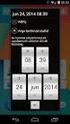 Telia Touchpoint mobil växellösning Handbok för adminwebben Telia Touchpoint Handbok för adminwebben 2 Innehåll 1. Inloggning i adminwebben 3 1.1 Nyheter 3 1.2 Logg 3 1.3 Om du har glömt ditt lösenord
Telia Touchpoint mobil växellösning Handbok för adminwebben Telia Touchpoint Handbok för adminwebben 2 Innehåll 1. Inloggning i adminwebben 3 1.1 Nyheter 3 1.2 Logg 3 1.3 Om du har glömt ditt lösenord
text ipad Snabbguide Installera din mymmx: Starta din mymmx:
 Installera din mymmx: 1. Starta App Store. 2. Sök efter mymmx. 3. Välj applikationen mymmx. 4. Tryck på Gratis och därefter Installera, applikationen installeras. 5. Tryck Öppna för att starta applikationen.
Installera din mymmx: 1. Starta App Store. 2. Sök efter mymmx. 3. Välj applikationen mymmx. 4. Tryck på Gratis och därefter Installera, applikationen installeras. 5. Tryck Öppna för att starta applikationen.
OmniTouch 8400 Instant Communications Suite
 OmniTouch 8400 Instant Communications Suite My Instant Communicator för BlackBerry Smartphones BRUKSANVISNING Juni 2009 8AL 90819 SWAA ed01 Alcatel-Lucent Med ensamrätt Alcatel-Lucent 2009 Alcatel-Lucent
OmniTouch 8400 Instant Communications Suite My Instant Communicator för BlackBerry Smartphones BRUKSANVISNING Juni 2009 8AL 90819 SWAA ed01 Alcatel-Lucent Med ensamrätt Alcatel-Lucent 2009 Alcatel-Lucent
Skype för företag utbildningsmaterial för PC
 Skype för företag utbildningsmaterial för PC Upplägget av utbildning i Skype för företag för PC Utbildningen innehåller följande avsnitt gärna med paus mellan avsnitten Inloggning och inställningar för
Skype för företag utbildningsmaterial för PC Upplägget av utbildning i Skype för företag för PC Utbildningen innehåller följande avsnitt gärna med paus mellan avsnitten Inloggning och inställningar för
Advoco NetPBX Advoco Mi
 Advoco NetPBX Advoco Mi Advoco Mi är en mobilapplikation som, installerad på en mobiltelefon med Windows eller Androids mobiloperativsystem, gör att du kan hantera samtal i Advoco NetPBX företagsväxel
Advoco NetPBX Advoco Mi Advoco Mi är en mobilapplikation som, installerad på en mobiltelefon med Windows eller Androids mobiloperativsystem, gör att du kan hantera samtal i Advoco NetPBX företagsväxel
tc ios iphone Snabbguide
 Installera din mymmx: 1. Starta App Store. 2. Sök efter mymmx. 3. Välj applikationen mymmx. 4. Tryck på Gratis och därefter Installera, applikationen installeras. 5. Tryck Öppna för att starta applikationen.
Installera din mymmx: 1. Starta App Store. 2. Sök efter mymmx. 3. Välj applikationen mymmx. 4. Tryck på Gratis och därefter Installera, applikationen installeras. 5. Tryck Öppna för att starta applikationen.
Dialect Unified. Användarmanual mobilapplikation ios
 Dialect Unified Användarmanual mobilapplikation ios Med Dialect Unified Mobilapplikation når du växelns centrala funktioner direkt i din mobiltelefon. Du kan sätta hänvisningar, logga in och ut ur grupper
Dialect Unified Användarmanual mobilapplikation ios Med Dialect Unified Mobilapplikation når du växelns centrala funktioner direkt i din mobiltelefon. Du kan sätta hänvisningar, logga in och ut ur grupper
C 365 UC MOBIL APP Se dina kollegor Samtalshantering kö Röstbrevlåda Byt profil...
 C 365 UC MOBIL APP Varje användare kan ladda ner en mobil app C 365 UC Communicator som kan installeras på iphone eller Android. Klienten används för att hantera samtal, profiler, röstbrevlådan, kunna
C 365 UC MOBIL APP Varje användare kan ladda ner en mobil app C 365 UC Communicator som kan installeras på iphone eller Android. Klienten används för att hantera samtal, profiler, röstbrevlådan, kunna
Snabbstartsguide INSTALLATION OCH ANVÄNDNING AV CISCO TELEFONSTYRNING OCH PRESENCE 8.X MED IBM LOTUS SAMETIME
 Snabbstartsguide INSTALLATION OCH ANVÄNDNING AV CISCO TELEFONSTYRNING OCH PRESENCE 8.X MED IBM LOTUS SAMETIME 1 Installation av insticksprogrammet Cisco Telefonstyrning och Presence 2 Konfigurera insticksprogrammet
Snabbstartsguide INSTALLATION OCH ANVÄNDNING AV CISCO TELEFONSTYRNING OCH PRESENCE 8.X MED IBM LOTUS SAMETIME 1 Installation av insticksprogrammet Cisco Telefonstyrning och Presence 2 Konfigurera insticksprogrammet
Telefonistgrupper. 3FrontOffice. Telefonistgrupper (administratör) Telefonistgrupper
 (administratör) Telefonistgrupp är en typ av växelnummer som passar bra när man vill använda klassiska telefonistfunktioner för att ge personlig service och hantera stora mängder samtal till företaget.
(administratör) Telefonistgrupp är en typ av växelnummer som passar bra när man vill använda klassiska telefonistfunktioner för att ge personlig service och hantera stora mängder samtal till företaget.
Ladda ner och installera Presentity Telefonist
 Innehållsförteckning 1. Ladda ner och installera Presentity Telefonist 2. Inloggning 3. Översikt 1. Köerna 2. Samtalsparter 3. Sökfält 4. Sökresultat 5. Detaljerad vy 6. Funktionsknapparna E-post eller
Innehållsförteckning 1. Ladda ner och installera Presentity Telefonist 2. Inloggning 3. Översikt 1. Köerna 2. Samtalsparter 3. Sökfält 4. Sökresultat 5. Detaljerad vy 6. Funktionsknapparna E-post eller
